Strumenti SQL Server Reporting Services
Si applica a: SQL Server 2016 (13.x) Reporting Services e versioni successive
SQL Server Reporting Services (SSRS) contiene un set di strumenti grafici e di scripting che supportano lo sviluppo e l'uso di report avanzati in un ambiente gestito. Il set di strumenti include strumenti di sviluppo, strumenti di configurazione e amministrazione e strumenti di visualizzazione dei report. Questo articolo offre una breve panoramica di ogni strumento in SSRS e spiega come accedervi.
Strumenti per la creazione di report
Le sezioni seguenti illustrano gli strumenti che è possibile usare per la creazione di report in SSRS.
SQL Server Mobile Report Publisher
È possibile usare SQL Server Mobile Report Publisher per creare report per dispositivi mobili che è possibile visualizzare nel portale Web di SQL Server e nei dispositivi mobili.
SQL Server Mobile Report Publisher offre un'area di progettazione con righe e colonne della griglia regolabili e elementi flessibili del report per dispositivi mobili. I report per dispositivi mobili creati regolano dinamicamente il contenuto in modo che si adatti alla finestra dello schermo o del browser. Questi report si adattano bene a qualsiasi dimensione dello schermo.
Per altre informazioni, vedere Creare report per dispositivi mobili con SQL Server Mobile Report Publisher.
Nota
SQL Server Mobile Report Publisher è deprecato per tutte le versioni di SQL Server Reporting Services dopo SQL Server Reporting Services 2019. È interrotta a partire da SQL Server Reporting Services 2022 e Server di report di Power BI.
Installazione di SQL Server Mobile Report Publisher
Sono disponibili le opzioni seguenti per l'installazione di SQL Server Mobile Report Publisher:
È possibile scaricare SQL Server Mobile Report Publisher dall'Area download Microsoft e quindi aprire il file scaricato.
È possibile installare SQL Server Mobile Report Publisher dal portale Web SSRS passando al menu Nuovo e selezionando Report per dispositivi mobili.

Quando richiesto, selezionare Recupera server di pubblicazione report per dispositivi mobili e quindi scaricare e aprire il file di SQL Server Mobile Report Publisher.
Avvio di SQL Server Mobile Report Publisher
Per istruzioni sull'avvio di SQL Server Mobile Report Publisher, vedere i passaggi iniziali in Creare un report per dispositivi mobili di Reporting Services.
Progettazione report
Progettazione report è uno strumento per la progettazione di report. È disponibile in SQL Server Data Tools (SSDT) - Visual Studio.
L'area di progettazione Progettazione report include finestre a schede, procedure guidate e menu usati per accedere alle funzionalità di creazione di report. Progettazione report offre le funzionalità seguenti:
- Possibilità di distribuire report in un server di report in modalità nativa o in modalità SharePoint
- Riquadro Dati report per organizzare i dati del report
- Esperienza di progettazione interattiva dei report tramite visualizzazioni a schede per la progettazione e l'anteprima dei report
- Finestre di progettazione query associate ai tipi di origine dati nel file di configurazione RSReportDesigner e che consentono di specificare quali dati recuperare dalle origini dati
- Editor di espressioni con IntelliSense per compilare espressioni di Visual Basic che personalizzano il contenuto e l'aspetto del report
- Supporto per elementi del report personalizzati e finestre di progettazione query personalizzate
Progettazione report'installazione
Per informazioni sull'installazione di SSDT, vedere Installare SSDT con Visual Studio.
Progettazione report diventa disponibile quando si seleziona un modello di progetto del server di report o un modello di Creazione guidata progetto server di report in SSDT. Per usare questi modelli, è anche necessario installare un'estensione SSRS per Visual Studio. Per istruzioni, vedere Installazione delle estensioni per Analysis Services, Integration Services e Reporting Services.
Avvio di Progettazione report
Per istruzioni sull'avvio di Progettazione report, vedere la sezione Creare un progetto del server di report di Esercitazione: Creare un progetto del server di report.
Quando si lavora in Progettazione report, il componente di Visual Studio Esplora soluzioni visualizza le cartelle che organizzano tutti gli elementi del progetto. In un progetto di report queste cartelle contengono origini dati condivise, set di dati condivisi, report e risorse.
È possibile creare nuovi report, origini dati e set di dati facendo clic con il pulsante destro del mouse su una cartella e quindi selezionando un'opzione per l'aggiunta di un elemento.

Quando si crea un nuovo report, vengono visualizzate finestre a schede per le visualizzazioni Progettazione e Anteprima.
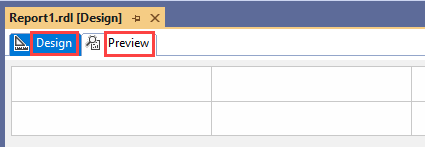
Per altre informazioni sulle Progettazione report, vedere le risorse seguenti:
- Per iniziare il primo report, vedere Creare un report tabella semplice (Esercitazione su SSRS).
- Per altre informazioni sulle finestre di progettazione query che è possibile usare in Progettazione report, vedere Strumenti di progettazione di query (SSRS).
- Per informazioni su come usare Progettazione report visualizzazioni, menu, barre degli strumenti e collegamenti, vedere Reporting Services in SQL Server Data Tools (SSDT).
Generatore report
Generatore report è un'applicazione autonoma che è possibile usare per creare report impaginati all'esterno di SQL Server. È anche possibile usare Generatore report per personalizzare e aggiornare i report esistenti, oltre a creare report. I report esistenti possono essere quelli creati nella versione di Generatore report, nelle versioni precedenti o in Progettazione report.
Generatore report offre le funzionalità seguenti:
- Possibilità di distribuire report in un server di report in modalità nativa o in modalità SharePoint o nel servizio Power BI. Per altre informazioni sul salvataggio di un report nella servizio Power BI, vedere Pubblicare un report impaginato nella servizio Power BI.
- Ambiente di creazione simile a Microsoft Office.
- Supporto per il server di pubblicazione di report per dispositivi mobili di SQL Server in SSRS 2019 e SSRS 2016.
- Una procedura guidata per la creazione di mappe.
- Aggregazioni di aggregazioni.
- Supporto migliorato per le espressioni.
- Finestre Progettazione query che consentono di specificare i dati da recuperare da una selezione di tipi di origini dati predefiniti.
- Supporto per il salvataggio degli elementi del report come parti del report.
Nota
Le parti del report sono deprecate per tutte le versioni di SQL Server Reporting Services a partire da SQL Server Reporting Services 2019 e tutte le versioni di Server di report di Power BI a partire da Server di report di Power BI settembre 2022.
Per altre informazioni sulle Generatore report, vedere Microsoft Generatore report in SQL Server.
installazione di Generatore report
Per istruzioni sull'installazione di Generatore report, vedere Installare Microsoft Generatore report.
Avvio di Generatore report
Per istruzioni sull'avvio di Generatore report, vedere Avviare Microsoft Generatore report.
Strumenti per l'amministrazione del server di report
In SSRS è disponibile un set di strumenti grafici e di scripting per l'amministrazione del server di report. Gli strumenti utilizzati dipendono dalla modalità di distribuzione del server di report.
Modalità nativa
Le sezioni seguenti illustrano gli strumenti per un server di report in modalità nativa.
Gestione configurazione del server di report
Gestione configurazione server di report è uno strumento per la configurazione di un'installazione di SSRS. È possibile usare questo strumento per completare le attività seguenti in un server di report in modalità nativa:
- Configurazione dell'account del servizio del server di report
- Creazione e configurazione degli URL del servizio Web
- Configurazione dell'URL del portale Web
- Creazione, configurazione o aggiornamento del database del server di report
- Configurazione di una distribuzione con scalabilità orizzontale
- Backup, ripristino o sostituzione di una chiave simmetrica usata per crittografare le stringa di connessione e le credenziali archiviate
- Configurazione dell'account di esecuzione automatica
- Configurazione delle impostazioni della sottoscrizione
- Configurazione di un server SMTP (Simple Mail Transfer Protocol) per il recapito della posta elettronica
- Configurazione del servizio Power BI
- Modifica delle proprietà di connessione
Gestione configurazione server di report non consente di gestire il contenuto del server di report, attivare altre funzionalità o concedere l'accesso al server di report.
Per altre informazioni, vedere Cos’è Configuration Manager del server di report (modalità nativa)?.
Installazione di Gestione configurazione del server di report
Gestione configurazione server di report viene installato quando si installa un server di report in modalità nativa SSRS. Per ulteriori informazioni, vedi le seguenti risorse:
- Per SSRS 2017 e versioni successive: Installare e configurare SQL Server Reporting Services
- Per SSRS 2016: installare un server di report in modalità nativa di Reporting Services 2016
Avvio di Gestione configurazione del server di report
- Per istruzioni sull'avvio di Gestione configurazione del server di report, vedere la sezione Introduzione di Che cos'è Gestione configurazione server di report (modalità nativa)?.
- Per informazioni sulla configurazione di SSRS, vedere Configurare e amministrare un server di report (modalità nativa SSRS).
- Per informazioni generali sulle funzionalità di Gestione configurazione del server di report, vedere Che cos'è Gestione configurazione server di report (modalità nativa)?.
SQL Server Management Studio
Gli amministratori del server di report possono usare SQL Server Management Studio (SSMS) per gestire un server di report insieme ad altri server componenti di SQL Server. Quando si usa SSMS per gestire le istanze del server di report, è possibile completare le attività seguenti:
- Gestione delle istanze del server di report locali e remote
- Impostazione delle proprietà del server di report
- Modifica di definizioni di ruolo
- Disattivazione delle funzionalità del server di report non usate
- Gestione dei processi
- Gestione di pianificazioni condivise
Per altre informazioni sull'uso di SSMS per connettersi a un'istanza di SQL Server ed eseguire alcuni comandi Transact-SQL (T-SQL), vedere Avvio rapido: Connettersi ed eseguire query su un'istanza di SQL Server usando SQL Server Management Studio (SSMS).
Accesso a SSMS
Per istruzioni sull'avvio di SSMS per gestire un server di report, vedere Connettersi a un server di report in modalità nativa.
Utilità Rsconfig.exe
È possibile utilizzare questo strumento per configurare e gestire una connessione del server di report a un database del server di report. È inoltre possibile utilizzarla per specificare un account utente per l'elaborazione automatica dei report.
Per altre informazioni, vedere Utilità della riga di comando del server di report (SSRS).
accesso Rsconfig.exe
L'utilità rsconfig.exe viene installata quando si installa SSRS. Questa utilità viene eseguita dalla riga di comando.
Utilità Rskeymgmt.exe
È possibile usare questo strumento per:
- Estrarre, ripristinare, creare ed eliminare la chiave simmetrica usata per crittografare i dati del server di report.
- Creare un join delle istanze del server di report in una distribuzione con scalabilità orizzontale.
Per altre informazioni, vedere Utilità della riga di comando del server di report (SSRS).
Rskeymgmt.exe l'accesso
L'utilità rskeymgmt.exe viene installata quando si installa SSRS. Questa utilità viene eseguita dalla riga di comando.
Classi wmi (Windows Management Instrumentation)
Queste classi consentono di automatizzare le attività di configurazione in Gestione configurazione del server di report. Consentono alle applicazioni di accedere e modificare le informazioni di gestione di SSRS. Quando si usano queste classi, non è più necessario usare l'interfaccia utente grafica per eseguire manualmente le attività.
Per altre informazioni, vedere Accedere al provider WMI a livello di codice.
Accesso WMI
È possibile usare uno script di Visual Basic per accedere alle classi WMI.
Modalità integrata SharePoint
In modalità SharePoint SSRS è un'applicazione di servizio nell'architettura di SharePoint ed è possibile eseguire attività amministrative direttamente tramite SharePoint. Le sezioni seguenti illustrano gli strumenti per un server di report configurato per la modalità SharePoint.
Amministrazione centrale SharePoint
È possibile usare Amministrazione centrale SharePoint per creare, eseguire query e gestire le applicazioni di servizio condivise per SSRS.
Per ulteriori informazioni, consultare la pagina Configurazione e amministrazione di un server di report di SQL Server Reporting Services (SSRS).
Accesso ad Amministrazione centrale SharePoint
È possibile accedere a questo strumento in un browser passando al sito Amministrazione centrale SharePoint.
Cmdlet di PowerShell
È possibile usare i cmdlet di PowerShell per creare, eseguire query e gestire le applicazioni di servizio condivise per SSRS.
Per altre informazioni, vedere Cmdlet di PowerShell per la modalità SharePoint di Reporting Services.
Accesso ai cmdlet di PowerShell
Per usare i cmdlet, aprire SharePoint Management Shell ed eseguire i comandi nella shell.
Strumenti per la gestione del contenuto dei report
Gli strumenti grafici e di scripting sono disponibili per la gestione del contenuto in SSRS. Gli strumenti utilizzati dipendono dalla modalità di distribuzione del server di report.
URL servizio Web del server di report
Il servizio Web del server di report funge da interfaccia di comunicazione tra i programmi client e il server di report. L'URL di questo servizio consente di accedere alla funzionalità completa del server di report. È possibile usare questo strumento per esplorare il contenuto nel catalogo di report in una pagina di spostamento di elementi generica.
Per ulteriori informazioni, vedere servizio Web ReportServer.
Accesso all'URL del servizio Web
Si usa un browser per accedere all'URL del servizio Web.
Portale Web
È possibile usare il portale Web per amministrare una singola istanza del server di report da una posizione remota tramite una connessione HTTP. Il portale Web è disponibile solo per i server di report in modalità nativa.
È possibile usare questo strumento per le attività seguenti:
- Visualizzazione, ricerca, stampa e sottoscrizione dei report
- Organizzazione, creazione, protezione e gestione della gerarchia di cartelle
- Configurazione della sicurezza basata sui ruoli che determina l'accesso a elementi e operazioni
- Configurazione delle proprietà di esecuzione del report, della cronologia dei report e dei parametri del report
- Creazione di modelli di report che si connettono e recuperano dati da un'origine dati di Microsoft SQL Server Analysis Services o da un'origine dati relazionale di SQL Server
- Impostazione della sicurezza degli elementi del modello per consentire l'accesso a entità specifiche nel modello o mapping di entità a report click-through predefiniti creati in anticipo
- Creazione di pianificazioni condivise e origini dati condivise
- Rendere più gestibili le pianificazioni e le connessioni all'origine dati
- Creazione di sottoscrizioni guidate dai dati che implementa report in un elenco di destinatari di grandi dimensioni
- Creazione di report collegati per riutilizzare e riutilizzare un report esistente in modi diversi
- Apertura Generatore report per creare report che è possibile salvare ed eseguire nel server di report
Per altre informazioni, vedere Che cos'è il portale Web del server di report (modalità nativa)?.
Installazione del portale Web
Il portale Web viene installato quando si installa un server di report in modalità nativa SSRS. Per ulteriori informazioni, vedi le seguenti risorse:
- Per SSRS 2017 e versioni successive: Installare e configurare SQL Server Reporting Services
- Per SSRS 2016: installare un server di report in modalità nativa di Reporting Services 2016
Avvio del portale Web
Prima di poter aprire il portale Web, è necessario disporre di autorizzazioni sufficienti. Inizialmente, solo i membri del gruppo di amministratori locali dispongono delle autorizzazioni che forniscono l'accesso alle funzionalità del portale Web.
Le pagine e le opzioni disponibili nel portale Web dipendono dalle assegnazioni di ruolo dell'utente corrente. Gli utenti che non dispongono di autorizzazioni visualizzano una pagina vuota. Gli utenti con autorizzazioni per visualizzare i report ottengono collegamenti a tali report. Per altre informazioni sulle autorizzazioni, vedere Ruoli e autorizzazioni in Reporting Services.
Per istruzioni sull'avvio del portale Web, vedere la sezione Introduzione del portale Web del server di report (modalità nativa)?.
Se si esegue il portale Web in un server di report locale, vedere Configurare un server di report in modalità nativa per l'amministrazione locale (SSRS).
Utilità Rs.exe
Questo strumento è un host di script che è possibile utilizzare per l'esecuzione di operazioni inserite nello script. È possibile utilizzare questo strumento per eseguire script di Visual Basic che copiano i dati tra database del server di report, pubblicano report e creano elementi in un database del server di report.
Per altre informazioni, vedere Utilità della riga di comando del server di report (SSRS).
accesso Rs.exe
L'utilità rs.exe viene installata quando si installa SSRS. Questa utilità viene eseguita dalla riga di comando.